Cara Download Video YouTube dengan Mudah di HP dan PC
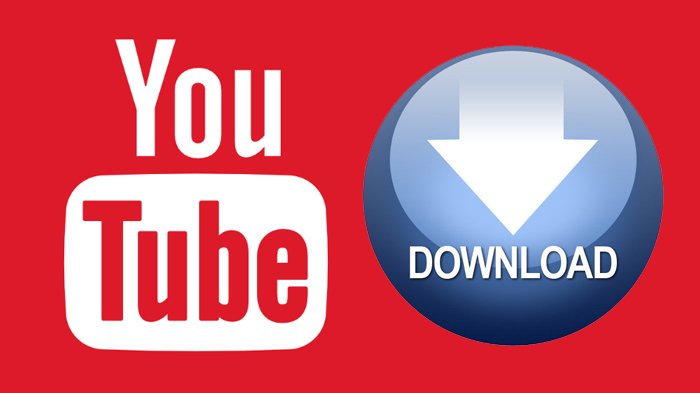
Cara download video YouTube bisa Anda lakukan dengan mudah, bahkan tanpa harus memasang aplikasi tambahan. Hal yang menarik lagi, cara ini bisa Anda lakukan di PC, iPhone, hingga Android. Menyimpan video YouTube tentu memudahkan Anda untuk menikmati video favorit kapan saja secara offline. Anda tidak perlu khawatir akan menghabiskan koneksi internet sehingga membantu menghemat kuota internet.
Aplikasi yang satu ini memang tidak menyediakan fitur bawaan yang mengizinkan Anda untuk mengunduh video-video di dalamnya secara instan. Untuk itu, banyak orang yang ingin mengetahui cara download video dengan mudah.
Cara Download Video YouTube di HP dan PC, Ini Langkahnya
Untuk bisa download video YouTube bisa Anda lakukan tanpa menggunakan aplikasi pihak ketiga. Cara ini hanya perlu menggunakan layanan situs pengunduh video atau situs video downloader.
Terdapat beberapa situs yang menawarkan layanan ini. Berikut ini adalah beberapa rekomendasinya.
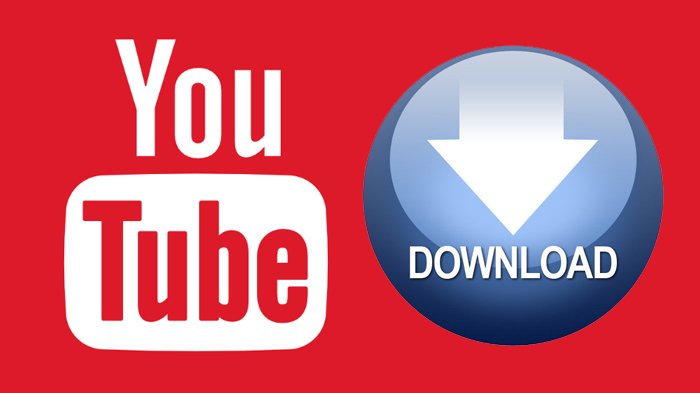 Savefromnet
Savefromnet
Cara pertama yakni dengan menggunakan situs Savefromnet yang bisa Anda akses melalui id.savefrom.net. Situs ini bisa Anda akses di browser HP maupun PC. Berikut ini adalah langkah untuk mengunduhnya.
- Pertama, buka aplikasi/situs YouTube dan pilih video yang ingin Anda download.
- Setelah itu, klik bagian “Bagikan” atau “Share” pada aplikasi tersebut, lalu pilih opsi “Salin link”.
- Selanjutnya akses id.savefrom.net menggunakan browser apapun. Misalnya seperti Google Chrome, Firefox, Safari, dan lain sebagainya. Kemudian paste atau tempel link.
- Berikutnya tunggu hingga situs tersebut menerbitkan opsi unduhan video.
- Setelah itu, pilih resolusi dan format video seperti MP4 720p untuk kualitas video yang bagus. Situs akan mengunduh video tersebut secara otomatis, setelah memilih resolusi dan formatnya.
- Anda bisa unduh videonya dengan format WebM dan resolusi 720p. WebM ini adalah format video dari Google dan sudah banyak aplikasi pemutar video yang mendukung format tersebut.
- Anda juga bisa mengunduh langsung videonya, bahkan tanpa memilih resolusi. Cara download video YouTube setelah menempelkan link, lalu klik tombol “Unduh” .
Y2mate.com
Website selanjutnya yang menyediakan situs untuk mengunduh video dari YouTube yakni Y2mate.com. Situs ini adalah situs yang praktis untuk mengunduh video YouTube. Cara unduh video juga mudah, simak langkahnya berikut ini.
- Pertama, kunjungi situs Y2mate.com, lalu masukkan link atau tautan video YouTube. Situs tersebut dengan cepat akan langsung menampilkan pilihan video untuk Anda unduh.
- Selanjutnya pilih format video yang Anda inginkan. Kemudian tekan tombol “Download”.
- Setelah itu, Anda akan dibawa ke laman selanjutnya, lalu tekan tombol “Download .mp4” untuk memulai unduhan.
Keepvid
Situs yang bisa Anda gunakan lainnya untuk download video YouTube yakni Keepvid. Situs ini sudah ada sejak lama. Cara download video YouTube menggunakan layanan ini juga mudah, simak langkahnya berikut ini.
- Pertama, salin link atau tautan video YouTube yang ingin Anda unduh.
- Selanjutnya buka situs Keepvid dengan mengakses keepv.id pada browser apapun, baik itu Chrome, Firefox, Opera, dan lain sebagainya.
- Kemudian paste link YouTube tersebut pada kotak warna putih seperti tampak pada gambar.
- Setelah itu, pilih opsi “Go”. Nantinya, situs akan menampilkan link download video pada bagian bawahnya.
- Lanjut, Anda bisa klik kanan “Save link as…”/”Save linked content as…”. Browser akan mengunduh video tersebut dan tunggu hingga hasil unduhan selesai.
Jika ingin nonton video YouTube, kini tak perlu khawatir, cara download video YouTube bisa dengan mudah Anda ikuti. Terlebih saat ini untuk mengunduh video dari platform ini, tanpa perlu menggunakan aplikasi tambahan.

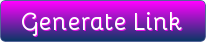
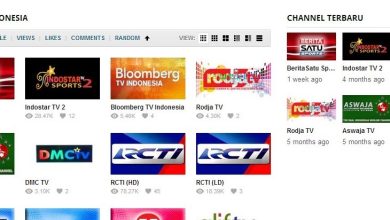



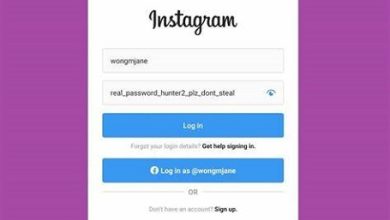

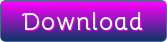
Ok
tnx
Please do it the website
thxn
nice
Thanks
Thanks!
Ok
alr lets see